瀚高数据库HighGo DB V4.7.6 Linux平台安装手册(APP)
Posted 瀚高PG实验室
tags:
篇首语:本文由小常识网(cha138.com)小编为大家整理,主要介绍了瀚高数据库HighGo DB V4.7.6 Linux平台安装手册(APP)相关的知识,希望对你有一定的参考价值。
目录
环境
系统平台:中标麒麟(CPU飞腾)6
版本:4.7.6
本文档介绍HighGo DB数据库在Linux平台安装过程及注意事项。
本文档只针对安装过程进行说明,数据库完整的功能请参照管理手册、开发手册或其他相关手册内容。
目前HighGo DB数据库支持在linux、windows操作系统版本上进行安装,windows安装请参考相应的安装手册
详细信息
第一章 安装及配置
一.1 软件版本说明
HighGo DB 软件分标准版和企业版两个版本,安装时需要注意与操作系统平台匹配,适用于64 位的 Linux 系统:
hgdb4.7.6-standard-nkyl5.0-sw-64.tar.gz
说明:本手册以 NeoKylin-6系统下的 HighGo Database 4.7.6 标准版安装为示例,企业版安装过程同理。
一.2 图形界面安装
一.2.1 系统要求
推荐NeoKylin-5及以上版本。如果使用图形方式安装,需首先保证可以正常启用图形界面安装程序。
一.2.2 安装前检查
1. 检查数据库安装位置的硬盘分区空间至少300M。
2. 在执行安装命令之后需要对当前的运行环境进行检查,判断操作系统版本,位数据是否与安装介质兼容。
3. Linux平台下不能用root用户安装,允许非root用户安装,使用root权限在系统中创建名为highgo的用户(用户名不必须是highgo),并为highgo用户创建密码,highgo用户主要用来执行安装程序,以及数据库安装完成后用来管理数据库。
一.2.3 执行安装
解压hgdb4.7.6-standard-nkyl5.0-sw-64.tar.gz,解压得到的目录结构如下图:
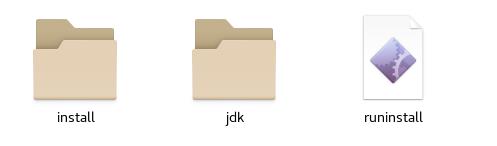
由于执行安装程序需要java环境,所以需要用到jdk,install目录中放的是安装程序的主程序,runinstall是一个安装程序的入口脚本。使用highgo用户登录系统,在终端中执行runinstall脚本,进入安装主程序,如下图:

● 安装向导
启动安装程序的欢迎界面,如图1.1所示,在该界面上会显示出该软件的版本信息,点击“下一步”进入下一步。

图1.1 安装主界面
● 许可协议
打开设置软件授权协议/Licensing Agreement界面,如图1.2所示,用户阅读License后,选中“我接受协议”,点击“下一步”进入下一步。
注意:若Linux系统未安装中文语言支持包,其中中文部分会显示为乱码。

图1.2 软件授权协议
● 安装目录设置
打开安装目录界面,默认的安装目录为用户设置的PGHOME环境变量的值,用户可以直接保持默认安装目录不变(如图1.3)。

图1.3 默认安装路径
也可以根据需要手动修改安装目录(直接修改或者通过点击文件夹修改,如下图1.4),确定安装目录后,点击“下一步”进入下一步。
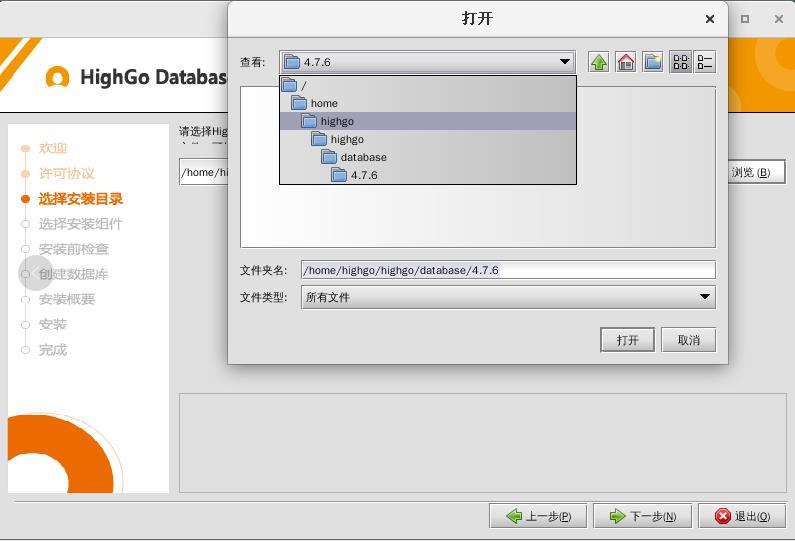
图1.4 修改安装目录
如果安装路径不存在,则安装程序会弹出如下对话框,点击“确定”创建安装路径,点击“下一步”进入下一步:

图1.5 安装目录信息确认
说明:
1、默认情况下,数据库软件安装在用户设置的PGHOME环境变量所指目录下(用$PGHOME表示)。数据库文件安装在$PGHOME/data目录下。
2、安装目录Installation Directory和数据目录Data Directory中均不可出现中文或其他特殊字符,否则将出现初始化数据库失败的错误。
● 选择安装组件
打开选择组件界面,如下图1.6所示,根据需要选择需要安装的组件,然后点击“下一步”进入下一步。
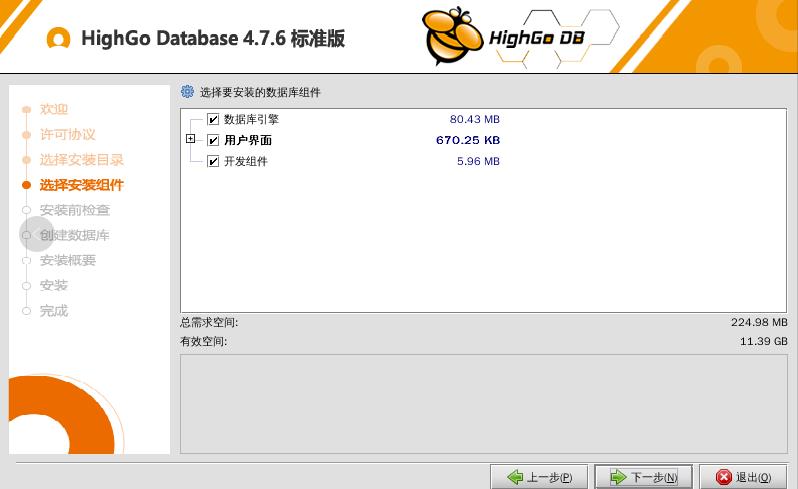
图1.6 选择组件
说明:
1、数据库引擎:数据库引擎提供了数据的存储、访问和保护的服务。它管理着用户数据的存储,为用户数据访问提供了接口,并通过用户权限管理来保护数据的安全。
2、客户端:用于访问数据库服务的客户端工具,包括psql和hgdbAdmin。
psql:基于命令行的数据库访问终端,通过psql用户可以连接到HighGo Database,执行数据库命令,并查看执行结果。它还提供了很多元命令和类shell的命令,方便脚本的编写和各种任务的自动执行。
hgdbAdmin:用于HighGo Database管理和开发的图形化界面工具。
3、开发组件:应用程序开发相关的组件,包括:头文件,库文件,JDBC/ODBC驱动等。用户可根据情况确定是否选择。
● 安装前检查
打开安装前检查界面,在正式安装数据库之前要进行依赖包的检测,如下图1.7,单击“Fix/Check(F)”按钮开始检测。
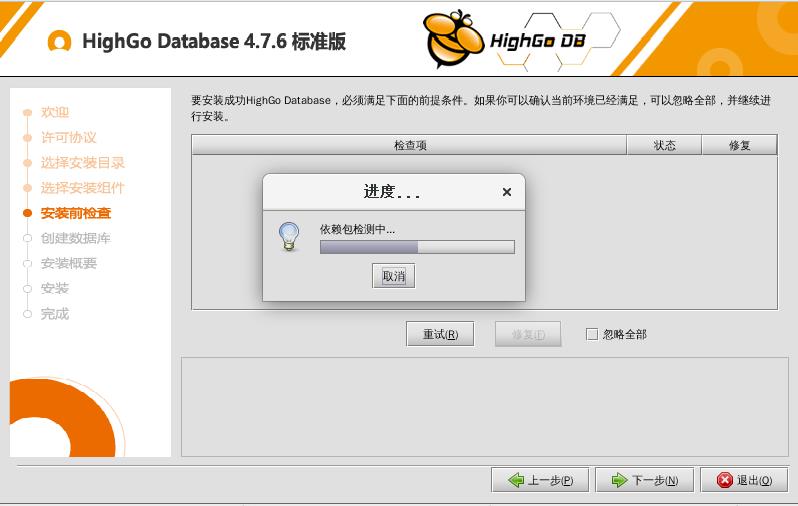
图1.7 安装检查界面
检测结果会显示到界面中的表格中,如下图1.8所示,如果检测结果都符合要求,则可进入下一步安装。
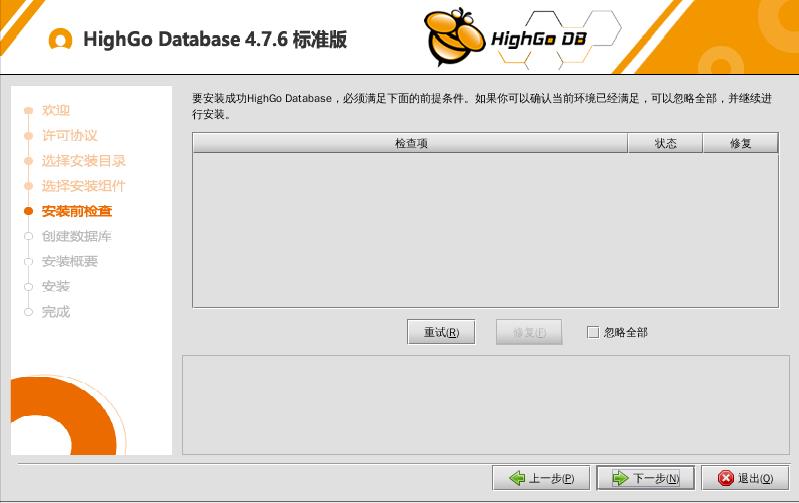
图1.8 检测结果界面
如果检测出有不符合项,用户可以根据检测结果点击“修复”修复不符合项,如图1.9所示,提示以root用户执行安装目录下的脚本。执行完脚本后,点击“确定”,之后点击“重试”按钮,检查是否还有不符合项。
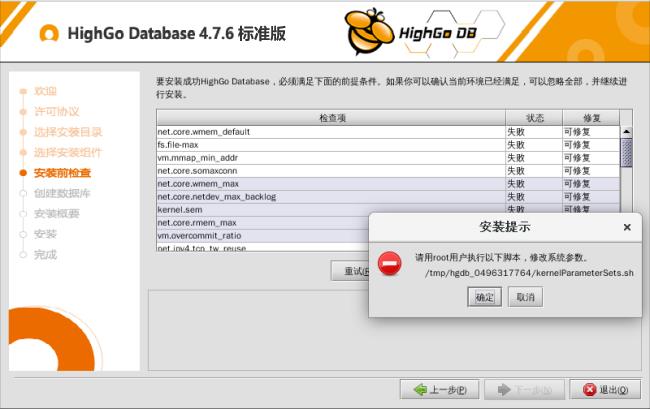
图1.9 修复界面
或者选择“忽略全部”,如图1.10所示,修复完所有错误后,点击“下一步”继续下一步安装。注意:如果用户选择忽略检测结果继续安装,可能会导致数据库初始化时发生错误,不建议这样做。

图1.10 忽略界面
● 创建数据库
打开创建数据库界面(如下图1.11),包括基本信息、参数设置、字符集、加密设置四个方面,首先设置数据库初始化时的基本信息。

图1.11 创建数据库界面
说明:
1、数据目录:默认的安装目录为用户设置的PGHOME环境变量的值,用户可以直接保持默认安装目录不变,也可以根据需要手动修改安装目录。
2、数据库监听端口,默认为5866,请确保端口未被占用。
3、数据库超级用户名:默认为highgo,用户名不能包含除字母、下划线、数字外的其他字符,且长度不可超过63个字符。
4、超级用户密码:密码中不可包括空格、分号、单引号及双引号。密码必须由字母和数字组成,长度至少为6位。当用户输入密码不符合规则时,发出错误提示,用户可以选择是否继续。提示:输入的密码不满足数据库密码复杂性要求。
● 参数设置界面
如下图1.12参数设置界面。
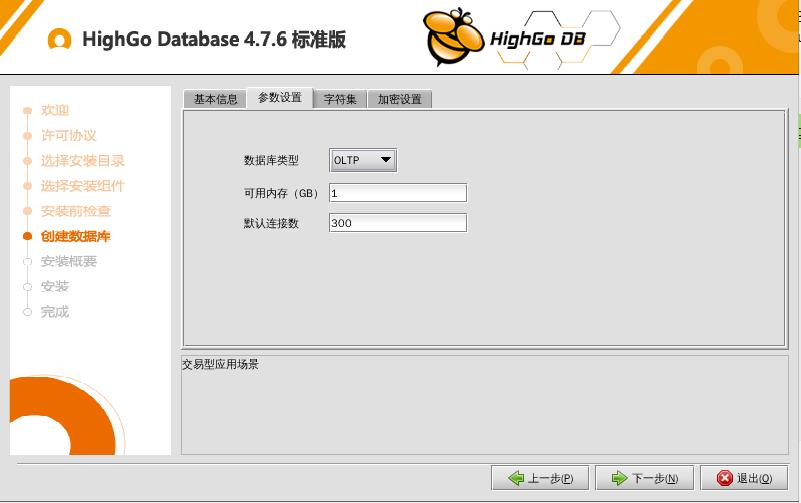
图1.12 参数设置界面
说明:
1、数据库类型:Web应用程序,OLTP数据库,数据仓库,桌面应用程序。 默认选择OLTP数据库。
2、系统内存,默认取操作系统的内存,手工设置的内存大小不能大于操作系统内存。
3、连接数:默认为300。
下面详细说明,当选择不同应用场景类型时,影响的参数及取值规则。
在“参数设置界面”中,整个设置需要5个参数:
1、DB版本(对应的postgresql的版本)9.6以上的
2、OS Type 系统类型(包括:Linux/OS X,Windows)
3、DB Type (数据库类型:数据库使用的场景包括:Web应用程序(WEB)、OLTP数据库(OLTP)、数据仓库(DWH)、桌面应用程序(Desktop)、混合业务(HTAP)。 默认选择OLTP数据库)
4、Total Memory(内存)
5、Number of Connections(连接数)
首先设置最大连接数:max_connections
当输入的连接数小于1或大于9999时,max_connections设置默认值:
数据库类型是
Web应用程序(WEB) 时 max_connections=200
OLTP数据库(OLTP)时 max_connections=300
数据仓库(DWH)时 max_connections=20
桌面应用程序(Desktop)时 max_connections=5
混合业务(HTAP)时 max_connections=100
否则 max_connections = 输入的连接数
设置shared_buffers:当输入的内存数量大于等于250MB时(小于1G的情况,对程序来说是不存在的,最小是1GB)。数据库类型是
l Web应用程序(WEB)时
系统类型是windows并且输入内存数量大于2GB时
shared_buffers=512MB
wal_buffers = 16M
否则
shared_buffers=输入内存数量的1/4;
wal_buffers = 3*shared_buffers/100
l OLTP数据库(OLTP)时
系统类型是windows并且输入内存数量大于2GB时
shared_buffers=512MB
wal_buffers = 16M
否则
shared_buffers=输入内存数量的1/4;
wal_buffers = 3*shared_buffers/100
l 数据仓库(DWH)时
系统类型是windows并且输入内存数量大于2GB时
shared_buffers=512MB
wal_buffers = 16M
否则
shared_buffers=输入内存数量的1/4;
wal_buffers = 3*shared_buffers/100
l 桌面应用程序(Desktop)时
系统类型是windows并且输入内存数量大于2GB时
shared_buffers=512MB
wal_buffers = 16M
否则
shared_buffers=输入内存数量的1/16;
wal_buffers = 3*shared_buffers/100
l 混合业务(HTAP)时
系统类型是windows并且输入内存数量大于2GB时
shared_buffers=512MB
wal_buffers = 16M
否则
shared_buffers=输入内存数量的1/4;
wal_buffers = 3*shared_buffers/100
如果wal_buffers大于14 则 wal_buffers=16MB;
最后,其他参数设置项:
当数据库类型是:
l Web应用程序(WEB)时
effective_cache_size =输入内存数量* 3 / 4;
work_mem = (输入内存数量 - shared_buffers)/(连接数* 3)* 1024 (单位是KB);
如果输入内存数量>32GB则maintenance_work_mem =2GB,否则 maintenance_work_mem=输入内存数量的1/16;
min_wal_size = 1GB
max_wal_size = 2GB
checkpoint_completion_target = 0.7
default_statistics_target = 100
l OLTP数据库(OLTP)时
effective_cache_size = 输入内存数量 * 3 / 4;
work_mem = (输入内存数量- shared_buffers)/(连接数 * 3)* 1024 (单位是KB);
如果输入内存数量>32GB 则 maintenance_work_mem =2GB ,否则 maintenance_work_mem=输入内存数量的1/16;
min_wal_size = 2GB
max_wal_size = 4GB
checkpoint_completion_target = 0.9
default_statistics_target = 100
l 数据仓库(DWH)时
effective_cache_size = 输入内存数量 * 3 / 4;
work_mem = (输入内存数量 - shared_buffers)/(连接数 * 3)/2 * 1024 (单位是KB);
如果输入内存数量>16GB 则 maintenance_work_mem =2GB,否则 maintenance_work_mem=输入内存数量的1/8;
min_wal_size = 4GB
max_wal_size = 8GB
checkpoint_completion_target = 0.9
default_statistics_target = 500
l 桌面应用程序(Desktop)时
effective_cache_size = 输入内存数量/ 4;
work_mem = (输入内存数量- shared_buffers)/(连接数* 3)/6 * 1024 (单位是KB);
如果输入内存数量>32GB则 maintenance_work_mem =2GB,否则 maintenance_work_mem=输入内存数量的1/16;
min_wal_size = 100GB
max_wal_size = 100GB
checkpoint_completion_target = 0.5
default_statistics_target = 100
l 混合业务(HTAP)时
effective_cache_size = 输入内存数量 * 3 / 4;
work_mem = (输入内存数量 - shared_buffers)/(连接数 * 3)/2 * 1024 (单位是KB);
如果输入内存数量>32GB则maintenance_work_mem =2GB,否则 maintenance_work_mem=输入内存数量的1/16;
min_wal_size = 1GB
max_wal_size = 2GB
checkpoint_completion_target = 0.9
default_statistics_target = 100
● 字符集说明
如下图1.13 字符集选择界面,区域默认选择zh_CN.utf8,数据库字符集默认选UTF8。

图1.13 字符集选择界面
说明:
1、区域:控制了数据库数据的本地化显示,它可以影响到数据库中的字符串的排序规则,字符的分类方式和数据库发送给客户端的消息的语言、货币金额的格式、数据的格式、日期和时间的格式。
2、数据库字符集:数据库存放字符数据时所使用的编码。
● 加密设置
如下图1.14加密设置界面,默认“未开启FDE加密”,下面的选项都不可修改,选择“开启FDE加密”之后可设置下面选项。若不需要加密,可忽略此步。

图1.14 加密设置界面
说明:FDE(Full Database Encryption)全数据库加密,也叫做块级别的数据加密,当数据被写入磁盘时,FDE会对数据进行加密,当数据从磁盘中读取时,FDE则对数据进行解密。可以防止数据库文件被窃取时,造成的数据泄漏。LDAP用于存放FDE加密算法和密钥。
1、LDAP 服务器:由于需要在LDAP服务器上存储秘钥,并且数据库与LDAP服务器之间使用加密通信,所以需要先配置LDAP,并启用TSL加密通信。(LDAP配置过程参见《管理手册》LDAP服务器配置章节)。
2、端口:默认为636
3、LDAP目录:默认为:cn=hgdb,dc=highgo,dc=com
4、加密算法:默认为AES-128
5、默认选中产生新的加密密钥。点击下一步时,检查LDAP服务器的连通性和目录的有效性。如果不能正常连通,提示:“LDAP服务器连接失败,请确认输入的LDAP服务器地址和端口是否正确”;如果LDAP目录检查失败,提示:“登录失败,请确认输入的LDAP目录和密码是否正确。”
点击下一步如果出现如下提示,请排查设置的密码两次是否一致、内存设置是否超出本机最大内存等数据库安装信息。

图1.15 录入信息错误
● 安装概要
设置数据库创建信息完成后,点击“下一步”打开安装概要界面,显示安装过程中用户填写的信息,如下图1.16,用户检查所填信息是否有误,如果有错误,通过“上一步”按钮进行修改,如果没有错误直接点击“下一步”,进入下一步。
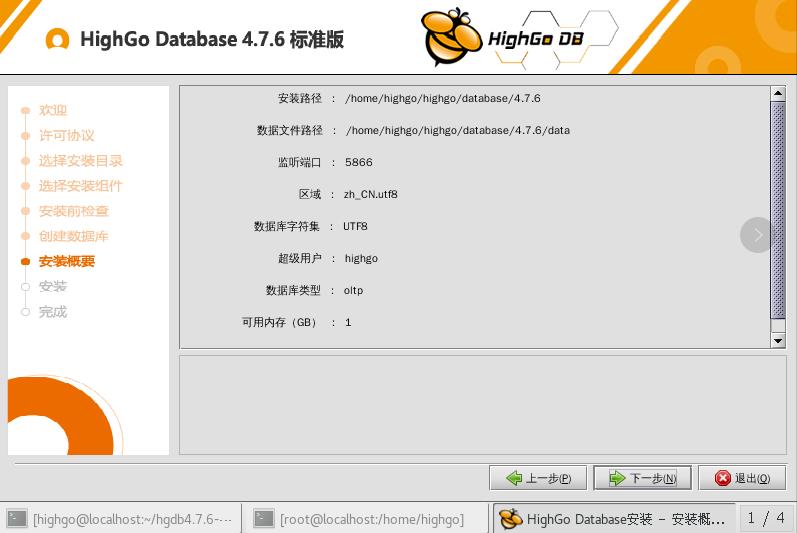
图1.16 安装概要界面
● 安装产品
开始数据库安装及初始化,安装过程如图1.17。在安装过程中会出现如图1.18的提示,提示用户在结束安装过程之前,使用root权限执行数据库安装目录下的hginstall.sh脚本,脚本执行完成后,返回图1.18,点击“确定”按钮,继续执行安装。

图1.17 安装过程

图1.18 执行脚本提示
执行脚本完成后,完成数据库安装过程,如下图1.19所示,点击“确定”,进入下一步。

图1.19 安装产品结束界面
● 安装完成
完成全部安装过程,如下图1.20。

图1.20 完成安装
说明:
linux环境下,安装程序会自动创建hgdb-se4.7.6服务,默认为自动启动。
用户可用命令chkconfig --list |grep hgdb进行查看。
一.3 环境变量设置
当安装完成后,用户如果想直接用命令行进行操作,需要进行环境变量的设置。否则直接执行psql、pg_ctl等操作,会提示命令无法找到。
切换到highgo用户下:
# su - highgo
编辑 ~/.bash_profile文件,对环境变量进行设置:
export PGHOME=/home/highgo/highgo/database/4.7.6
export PATH=$PGHOME/bin:$PATH
export PGDATA=$PGHOME/data
export LD_LIBRARY_PATH=$PGHOME/lib
配置完保存之后,必须使用命令source ~/.bash_profile使修改的值生效。上述操作过程结束后,就可以直接使用psql连接数据库了。如下图1.20所示。
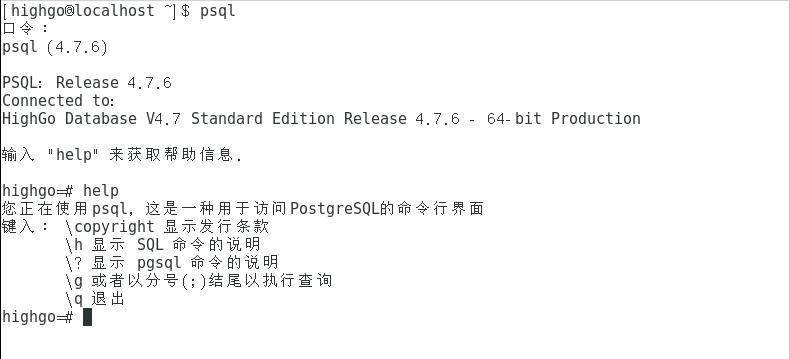
图1.20 连接方式
第二章 图形使用
二.1 快捷方式介绍
安装完成后在:应用程序> HighgoDB V4.7.6中生成如下图标快捷方式:

图2.1 快捷方式
这些图标快捷方式的作用分别是:
● hgdbAdmin – 图形化瀚高数据库管理平台:用来启动图形界面管理工具;
● psql to ‘highgo’ – 连接到‘highgo’数据库的瀚高数据库系统交互式终端:点击该交互式终端图标会启动一个命令提示符窗口,而且其初始命令提示符为highgo的密码输入提示,输入密码(不回显)即可连接到本地的highgo数据库,连接成功后可以执行SQL命令;
● SQL Shell(psql) – 瀚高数据库系统交互式终端:点击该交互式终端图标会启动一个命令提示符窗口,而且其初始命令提示符为连接数据库的对话(默认选择连接本地highgo数据库),根据提示输入指定的地址、数据库、端口号、用户名及密码(不回显)即可连接到指定地址的指定数据库,连接成功后可以执行SQL命令;
● Uninstall HighgoDB System – 卸载瀚高数据库系统:点击该图标可以卸载瀚高数据库。(参见3.1节)
二.2 hgdbAdmin的使用
在桌面菜单栏应用程序> HighgoDB V4.7.6程序组下找到hgdbAdmin并单击图标打开窗口,界面如下图(或者直接点击桌面hgdbAdmin程序):


图2.2 打开hgdbAdmin
首先,通过工具栏的【创建服务器连接】工具,创建一个服务器连接:
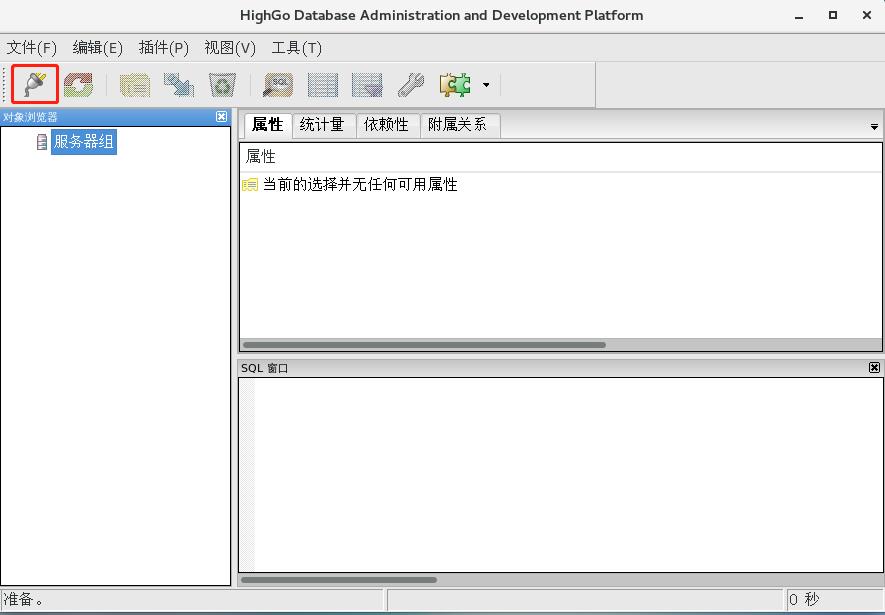
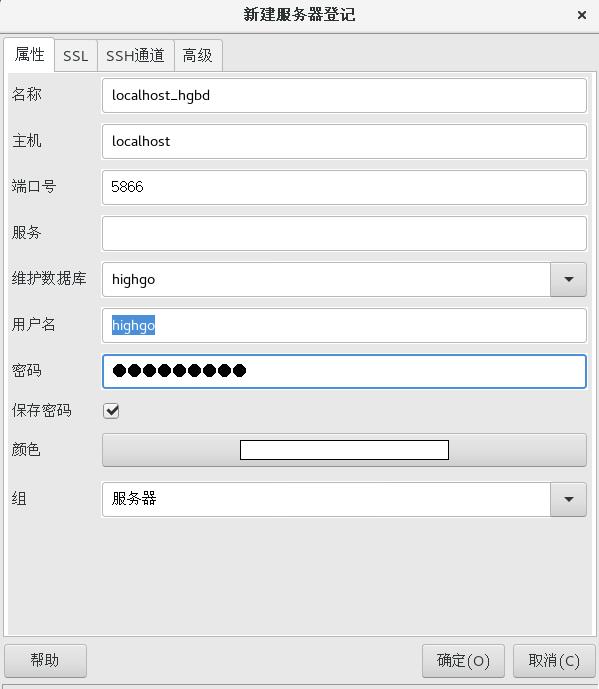
图2.3 注册新服务器
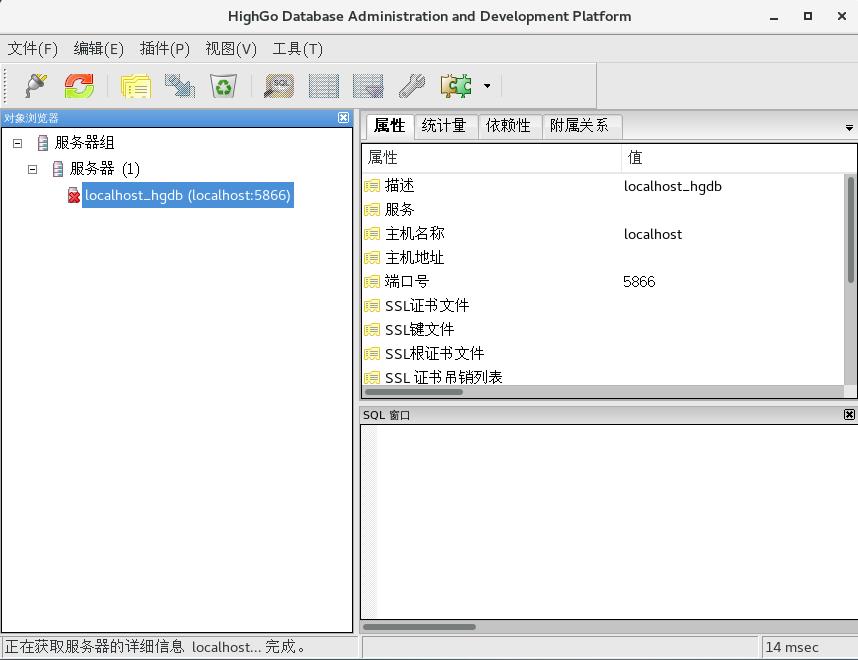
图2.4 新建的数据库连接
创建成功后,选中HighGo Database Server 4.7.6,单击右键“连接”,出现“连接到服务器”界面:

图2.5 连接到数据库
输入之前定义的超级用户的密码(此处超级用户为highgo,密码为highgo123),服务器打开后界面如下:
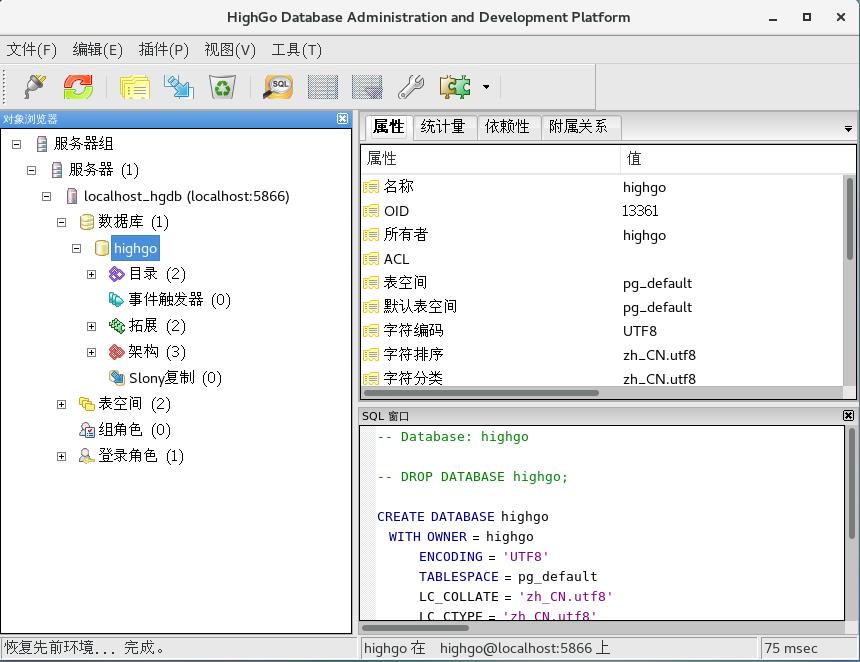
图2.6 连接到数据库成功
二.3 SQL Shell(psql)的使用
在桌面菜单栏Applications > HighgoDB V4.7.6程序组下找到SQL Shell(psql)并单击图标打开窗口,界面如下图:


图2.7 打开SQl Shell(psql)
在提示后直接按回车则默认连接本地的highgo数据库(也可自行输入指定地址的指定数据库),输入相应用户口令(无回显),即连接数据库成功,如下图所示:
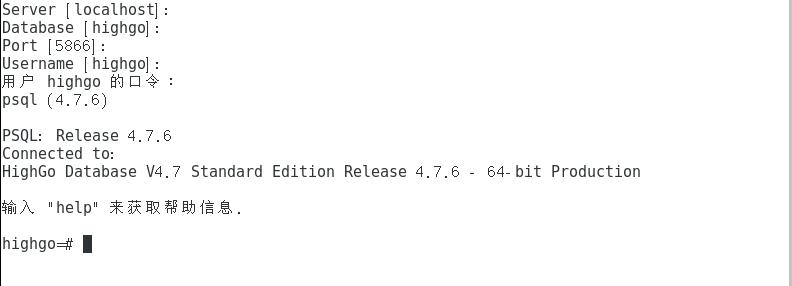
图2.8 连接到默认的数据库
在highgo=#提示符后输入help回车,即得到命令帮助信息,根据帮助即可执行各命令操作。
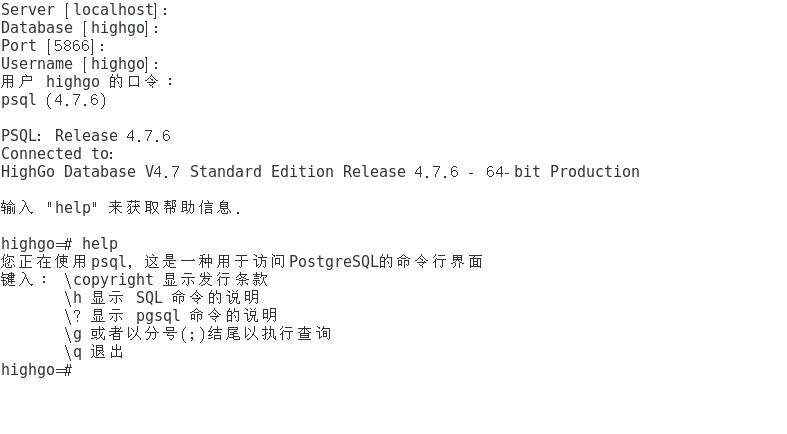
图2.9 获取命令帮助信息
二.4 psql to ‘highgo’的使用
在桌面菜单栏Applications > HighgoDB V4.7.6程序组下找到psql to ‘highgo’并单击图标打开窗口,界面如下图:
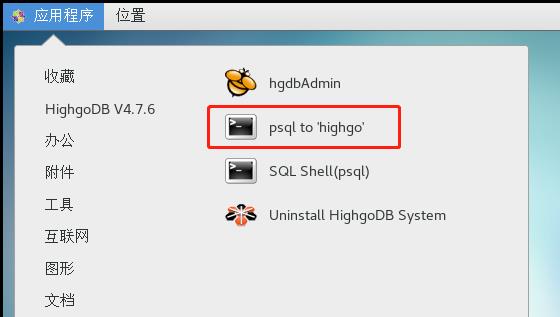
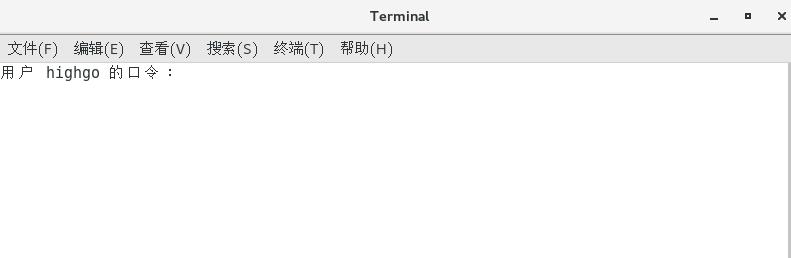
图2.10 打开psql to‘highgo’
在提示符后输入相应的用户口令(无回显)并回车,即连接本地的highgo数据库成功,如下图所示:
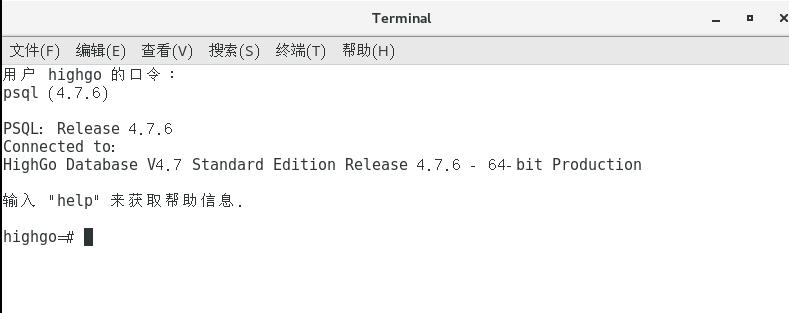
图2.11 输入用户口令
在highgo=#提示符后输入help回车,即得到命令帮助信息,根据帮助即可执行各命令操作。以下是创建表test,插入一行数值以及查询此行数值的sql语句操作。
更多详细信息请登录【瀚高技术支持平台】查看瀚高技术支持平台
以上是关于瀚高数据库HighGo DB V4.7.6 Linux平台安装手册(APP)的主要内容,如果未能解决你的问题,请参考以下文章